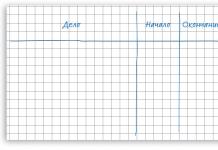Otključavanje Bootloadera na Android uređaju prvi je korak za rootanje i flashanje ROM-a. I, suprotno uvriježenom mišljenju, zapravo ga podržavaju mnogi telefoni. Što trebate učiniti da biste službeno otključali bootloader na svom telefonu?
Neće vam svaki telefon to omogućiti.
Svi telefoni na svijetu podijeljeni su u dvije vrste: one koji vam omogućuju otključavanje bootloadera i one koji to ne čine.
Možete li otključati bootloader ili ne ovisi o proizvođaču telefona, modelu, pa čak i operateru. Svi Nexus telefoni mogu se otključati od rođenja, a na mnogim Motorola i HTC telefonima možete otključati bootloader metodom sličnom Nexusu.
Međutim, postoje telefoni, kao i neki operateri, koji ne dopuštaju službeno otključavanje bootloadera, što znači da ćete morati pričekati dok programeri ne provjere sigurnosnu ranjivost. Ako imate takav telefon, ovaj vodič vam, nažalost, neće pomoći.
Najlakši način da saznate u koju od ovih kategorija vaš telefon spada je da pronađete informacije o njemu na XDA Developers. Ako imate HTC ili Motorolu, također možete pogledati kako ga otključati na web stranici HTC-a ili Motorole. Ako ne podržava otključavanje, morat ćete koristiti neslužbene metode otključavanja ili rootanja - one se obično mogu pronaći na forumima XDA Developers.
Ako vaš telefon podržava više službenih putova otključavanja, čitajte dalje.
Korak 0: napravite sigurnosnu kopiju svega vrijednog
Prije nego što počnemo, važno je znati da će ovaj postupak izbrisati sve podatke. Dakle, ako imate fotografiju ili neke druge vrijedne datoteke za sebe, spremite ih na svoje računalo. Također, ako želite spremiti postavke aplikacije, upotrijebite funkcije izvoza postavki da biste ih spremili u sigurnosne kopije datoteka i prenijeli te datoteke također na svoje računalo.
Evo još jedan savjet od mene: ako sam siguran da ću rootati telefon, otključat ću bootloader što je prije moguće nakon što ga kupim. Tada ne morate trošiti vrijeme na postavke samo da biste sve izbrisali za nekoliko dana i ponovno postavili. Dakle, ako ste ljubitelj dubokog kopanja po Android postavkama i namjeravate rootati svoj telefon, najbolje je da ga otključate odmah prije petljanja s postavkama.
Kada napravite sve potrebne sigurnosne kopije, možete nastaviti
Korak 1: instalirajteAndroid SDK i drajveri za telefon
Trebat će vam dvije stvari: Android Debug Bridge, alat naredbenog retka za vaše računalo koji vam omogućuje povezivanje računala s telefonom i USB upravljački programi za vaš telefon. Čak i ako ste ih već instalirali, instalirajte najnovije verzije.
- Otvorite stranicu za preuzimanje Android SDK-a i pomaknite se prema dolje do odjeljka "Samo SDK alati". Preuzmite ZIP arhivu za svoju platformu i raspakirajte je gdje god želite spremiti ADB datoteke.
- Pokrenite SDK Manager i poništite odabir svega osim "Android SDK Platform-tools". Ako imate Nexus telefon, također možete provjeriti "Google USB Driver" za preuzimanje upravljačkih programa s Googlea.
- Nakon dovršetka instalacije zatvorite SDK Manager.
- Instalirajte USB upravljačke programe za svoj telefon. Mogu se pronaći na web stranici proizvođača telefona (primjerice Motorola ili HTC). Ako imate Nexus, možete instalirati Googleove upravljačke programe koje ste preuzeli u 2. koraku.
- Ako računalo kaže da treba ponovno pokretanje, ponovno ga pokrenite.
Uključite telefon i povežite ga s računalom pomoću USB kabela. Otvorite mapu Platform-tools u mapi Android SDK i držite pritisnut Shift te desnom tipkom miša kliknite prazan prostor. Odaberite "Otvori naredbeni prozor" i unesite sljedeću naredbu:
Ako se prikaže serijski broj, vaš je uređaj prepoznat i možete nastaviti s postupkom. Ako niste, provjerite jeste li točno slijedili gore navedene korake.
Korak 2: Omogućite uklanjanje pogrešakaUSB
Zatim trebate omogućiti neke značajke na svom telefonu. Otvorite ladicu aplikacija, dodirnite postavke, a zatim "O telefonu". Pomaknite se prema dolje i dodirnite "Broj izrade" sedam puta. Vidjet ćete poruku da ste postali programer.
Vratite se na glavnu stranicu postavki i vidjet ćete novu stavku - "Za programere". Otvorite ga i aktivirajte "OEM Unlock" ako postoji (ako ga nema, u redu je - potreban je samo na nekim telefonima).
Nakon toga povežite telefon s računalom. Na telefonu bi se trebao pojaviti skočni prozor "Dopusti USB debugging?". Označite "Uvijek dopusti na ovom računalu" i kliknite U redu.
Korak 3: nabavite ključ za otključavanje (za telefone osimNexus)
Ako imate Nexus, možete preskočiti ovaj korak. Vlasnici drugih uređaja možda će još morati obaviti još posla.
Idite na stranicu za otključavanje pokretačkog programa vašeg telefona proizvođača, odaberite svoj uređaj (ako je potrebno) i prijavite se ili kreirajte račun.
Sljedeći koraci ponešto se razlikuju ovisno o telefonu koji imate, ali web-mjesto proizvođača trebale bi sadržavati upute o tome što učiniti sljedeće. I trebate učiniti, općenito, sljedeće: Prvo, isključite telefon i uključite ga u Fastboot modu. Na različitim telefonima to se radi malo drugačije, ali na većini modernih uređaja jednostavno držite tipke za uključivanje i smanjivanje glasnoće 10 sekundi. Otpustite gumbe i telefon će se pokrenuti u Fastboot modu (vlasnici HTC-a trebaju prvo odabrati "Fastboot" tipkom za smanjivanje glasnoće i pritisnuti tipku za uključivanje kako bi potvrdili odabir). Vjerojatno ćete pronaći više informacija o ovom procesu pretraživanjem Googlea, što je i preporučljivo učiniti prije nastavka.
Povežite telefon s računalom pomoću USB kabela. Telefon će pokazati da je uređaj povezan. Na računalu otvorite mapu Platform-tools u mapi Android SDK i, držeći Shift, desnom tipkom miša kliknite prazan prostor. Odaberite "Otvori naredbeni prozor" i koristite naredbeni prozor koji se otvori da biste dobili ključ za otključavanje prema uputama proizvođača telefona (na primjer, za Motorola telefone, ovo je fastboot oem get_unlock_data, za HTC, fastboot oem get_identifier_token).
Naredbeni prozor će vratiti token kao vrlo dugačak niz znakova. Odaberite ga, kopirajte i zalijepite u odgovarajući okvir na web stranici proizvođača (bez razmaka, ovo je važno!) i pošaljite svoju prijavu. Ako se vaš uređaj može otključati, primit ćete e-poruku s ključem ili datotekom koju ćete koristiti u sljedećem koraku.
Ako se vaš uređaj ne može otključati, primit ćete poruku o tome. Ako želite dobiti root pristup ili flashati ROM, koristite neslužbene metode - možete ih pronaći na resursima kao što je XDA Developers.
Korak 4: otključajte telefon
Sada je sve spremno za otključavanje. Ako je telefon još uvijek u Fastboot modu, pokrenite naredbu ispod. Ako nije, isključite telefon i držite tipke za uključivanje i smanjivanje glasnoće 10 sekundi. Otpustite i telefon će se pokrenuti u Fastboot modu (vlasnici HTC-a trebaju prvo odabrati "Fastboot" tipkom za smanjivanje glasnoće i pritisnuti tipku za uključivanje kako bi potvrdili odabir). Na računalu otvorite mapu Platform-tools u mapi Android SDK i, držeći Shift, desnom tipkom miša kliknite prazan prostor. Odaberite "Otvori naredbeni prozor".
Za otključavanje uređaja potrebno je unijeti jednu jednostavnu naredbu. Za većinu Nexusa naredba će biti:
brzo pokretanje oem otključavanje
Ako imate noviji Nexus, kao što je 5X ili 6P, naredba će biti nešto drugačija:
brzo pokretanje treperi otključati
Ako nemate Nexus, proizvođač vašeg uređaja reći će vam koju naredbu trebate unijeti. Na primjer, za Motorola uređaje trebate unijeti fastboot oem unlock UNIQUE_KEY pomoću jedinstvenog ključa iz e-pošte koju ste primili. Za HTC uređaje unesite fastboot oem unlocktoken Unlock_code.bin pomoću datoteke Unlock_code.bin koju ste dobili od HTC-a.
Nakon pokretanja naredbe, telefon može pitati želite li doista otključati. Potvrdite tipkom za glasnoću.
Kada završite, upotrijebite zaslonski izbornik za ponovno pokretanje telefona (ili pokrenite naredbu brzog ponovnog pokretanja s računala). Ako je sve napravljeno kako treba, na početku preuzimanja vidjet ćete poruku da je bootloader otključan, a Android bi se trebao pokrenuti za nekoliko sekundi. Važno je dopustiti Androidu da se pokrene prije bilo čega drugog, poput flashiranja prilagođenog oporavka.
Čestitamo, otključali ste telefon! Na prvi pogled nećete vidjeti veliku razliku, ali otključavanje bootloadera daje root pristup i prilagođeno bljeskanje za oporavak.
Ako pouzdano koristite Android operativni sustav i MIUI firmware, onda najvjerojatnije znate da vam je za to potreban otključani Xiaomi bootloader. Omogućuje mnoge prednosti na pametnim telefonima kao što su:
- Značajno pojednostavljenje rada s uređajem - možete instalirati bilo koje skripte, module i firmware.
- Mogućnost instaliranja neslužbenog oporavka na pametni telefon.
- Brz i jednostavan pristup root-u za otključan gadget, što omogućuje da gadget prilagodite sebi.
Prije preuzimanja prilagođenog firmvera na vaš Xiaomi, prvo provjerite je li bootloader otključan. U ovom ćemo članku odgovoriti na pitanje "kako otključati bootloader" i zašto je to potrebno.

- Provjerite putem telefona: Postavke - O uređaju- višestruki dodir na stavku izbornika "Kernel" - verzija softvera. U redu stanje zaključavanja brzog pokretanja bit će zapisano stanje bootloadera.
- Putem računala na Windows OS-u: prvo se telefon mora pokrenuti u načinu brzog pokretanja (tipka za uključivanje + tipka za smanjivanje glasnoće) - da biste to učinili, povežite svoj gadget s računalom - pritisnite Win + R na računalu - unesite cmd- u polje naredbenog retka upišite "adb"– pritisnite Enter – enter "fastboot oem informacije o uređaju". Zaslon će prikazati informacije o statusu provjere bootloadera.
- Putem računala na Linuxu, Ubuntuu: upišite u terminal adb- onda apt-get install android-tools-adb android-tools-fastboot- pokrenite brzo pokretanje na svom pametnom telefonu (gumb za uključivanje i smanjivanje glasnoće). U polju "sudo uređaji za brzo pokretanje" broj vašeg uređaja pojavit će se u polju "sudo fastboot oem informacije o uređaju"- status bootloadera. Ako vidite natpis čekanje uređaja, zatim pokušajte ponovno izvršiti operaciju kao administrator.
Davati darove
Dobivanje dopuštenja
Kako biste otključali MIUI bootloader, morate dobiti dopuštenje za ovo otključavanje. Da biste to učinili, idite na en.miui.com/unlock i kliknite na gumb u sredini zaslona. Zatim slijedite upute:
- Prijavite se na svoj račun.
- Ponekad ćete možda biti preusmjereni na stranicu za preuzimanje uslužnog programa za otključavanje, a ponekad će stranica zahtijevati da ispunite obrazac za otključavanje na engleskom jeziku.
- Postavite pticu, potvrdite izbor.
- Unesite kod za potvrdu iz SMS-a u odgovarajuće polje i kliknite Sljedeći.

Vidjet ćete poruku da je prijava uspješno predana. Očekujte odgovor ili putem SMS-a, ili (najbolje od svega) redovito pratite status aplikacije na miui.com/unlock/apply.php . Ova je metoda službena, ali ponekad Xiaomi ima problema - u ovom slučaju samo ponovno instalirajte upravljačke programe i ponovno otključajte bootloader.
Proces otključavanja
Pretpostavimo da ste dobili službeno dopuštenje od programera, sada ostaje odgovoriti na glavno pitanje: kako otključati bootloader.

- Ako na kraju procesa želite odmah instalirati prilagođeni firmware, odmah ga preuzmite i spremite arhivu na svoj pametni telefon.
- Morate preuzeti uslužni program za otključavanje pokretačkog programa.
- Isključite telefon, zatim držite tipku za uključivanje/isključivanje uređaja i smanjite glasnoću.
- Povežite pametni telefon s računalom putem USB-a.
- Otvorite MiFlash Unlock, složite se s pravilima klikom na kvačicu i prihvaćanjem uvjeta.
- Unesite svoj osobni Mi ID (ne svoj broj telefona!) i svoju lozinku. Prijaviti se.
- Pričekajte da program otkrije uređaj i kliknite "Deblokiraj".
- Gotovo, otključali ste Xiaomi bootloader i možete instalirati bilo koji firmware.

Najpopularnija pitanja o otključavanju
- Hoće li moji podaci biti izbrisani? Ne, oni će ostati gdje jesu.
- Ako imam novi Xiaomi pametni telefon, kako ga mogu otključati? – Pričekajte mjesec dana nakon otključavanja starog telefona. Prijavite se u program Mi Unlock sa svojim korisničkim imenom i lozinkom i otključajte ga. Ne morate podnijeti prijavu - s odobrenog računa možete blokirati mjesečno s jednog uređaja.
- Koliko je vremena potrebno za otključavanje? – Često poslužitelji tvrtke Xiaomi odobravaju aplikaciju oko 10 dana, a zatim će se još 10 dana podaci sinkronizirati. Glavno je pridržavati se osnovnih uvjeta, kao što su: sinkronizacija telefona s Mi računom i Mi Cloudom, na njemu mora biti instaliran firmware za razvojne programere (tjedno).
- Kad ga otključam, dobijem obavijest da "Traži uređaj" i "Skener otiska prsta" neće biti dostupan. Zašto je program blokirao ove funkcije? Ne brinite, to su samo troškovi prijevoda. Funkcije će raditi, samo će biti malo manje sigurne, jer će standardna zaštita na bootloaderu biti isključena.
- Kako ponovno zaključati bootloader? - Preuzmite uslužni program Mi Flash i bljeskajte gadget sa službenim firmwareom MIUI, nakon što potvrdite okvir "očisti sve i zaključaj".
- Trebate li SIM karticu? – Ne, možete otključati bootloader bez njega.
- Na koje razdoblje se izdaje dopuštenje za otključavanje? - Zauvijek i uvijek.
zaključke
Oni korisnici koji dugo nisu mogli instalirati prilagođeni softver na svoj zaključani gadget sada mogu odahnuti - Xiaomi unlock bootloader sada je lako napraviti. Ova metoda otključavanja prikladna je za sve Xiaomi pametne telefone.
Što je bootloader, kako ga otključati i zašto mi treba?
Svaki Android telefon ima bootloader koji upućuje jezgru operativnog sustava da se normalno pokrene. Svaki uređaj ima vlastitu verziju bootloadera. Bootloader je obično zaključan na Android uređajima jer proizvođači žele da se držite verzija Androida posebno dizajniranih za njihov hardver.
Ako želite instalirati modificiranu verziju OS-a (Custom ROM), morate otključati bootloader. Govoreći jezikom obične osobe: otključavanje bootloadera omogućit će vam da instalirate modificirani firmware, s raznim "dobrotinama" na vaš Android telefon.
Krenimo od svjetski poznatog brenda HTC. U 90% slučajeva ova metoda radi, preostalih 10% bit će dodijeljeno softverskim problemima, krivotvorinama kineskih obrtnika, kao i modelima u kojima nema vizualnog dijela bootloadera, općenito, naravno, to je, ali skriven od pogleda.
Prvi korak , registracija http://htcdev.com/ . Preuzmite ADB upravljačke programe s naše web stranice, program HTC Sync sa službene web stranice http://www.htc.com/ua sadržavat će sve potrebne upravljačke programe za vaš uređaj. Možda će vam trebati i Java http://www.oracle.com/technetwork/java/javase/downloads/jdk8-downloads-2133151.html
korak dva , stvorite mapu u korijenu diska C i dajte joj naziv Android. Raspakirajte u ovu mapu: adb.exe, AdbWinApi.dll, fastboot.exe. HTC Sync se može ukloniti ili onemogućiti u sustavu tako da ne smeta prilikom povezivanja uređaja s računalom.

Treći korak , stavite telefon u način pokretanja (bootloader). Prva opcija, ako telefon ima izmjenjivu bateriju, izvadite bateriju, umetnite je, držite tipku za glasnoću (-) i uključite. Držite dok se telefon ponovno ne pokrene u gore spomenuto stanje pokretačkog programa. Ovako izgleda.

Druga opcija , za naprednije korisnike, telefon je uključen, postoji dopuštenje za funkciju "usb debugging enabled", radimo preko naredbenog retka Start -> Run i unesite naziv programa cmd.exe. Pojavit će se prozor

Nakon što upišemo naredbu CD C:\Android, pritisnemo Enter, dobijemo odgovor C:\Android>. Zatim unesite naredbu adb devices, odgovor bi trebao biti:
Popis uređaja priključenih HC413MW00787 uređaja

Upisuje se naredba za provjeru veze s računalom, ako se utvrdi serijski broj, onda je sve u redu i nastavlja se dalje. Ako nije, tada provjeravamo "ispravljanje grešaka putem USB-a je dopušteno" i također jesu li ADB upravljački programi instalirani. Sljedeća naredba postavlja telefon u način rada koji nam je potreban: adb reboot-bootloader pritisnite enter,

Sada obratimo pozornost na telefon, trebao bi biti kao na prvoj slici.
Nastavimo s otključavanjem, sve se događa pomoću konzole, potrebnih naredbi stranice https://www.htcdev.com/ i također vaše e-pošte koja je korištena tijekom registracije.
Telefon je povezan, nalazi se u načinu pokretanja sustava. Idemo na web mjesto, učinimo sljedeće korake:



Ako vašeg modela nema na popisu, odaberite ono što je zaokruženo, inače tražimo svoj. Na primjer, uvijek biram ovu stavku bez obzira na to radi li. Nakon što pritisnemo zeleni gumb s nastavkom, dobivamo ovo:


Stavili smo dvije "ptice" i kliknuli na gumb Proceed to Unlock Instructions.

Ovaj prozor sadrži upute za pripremu, na engleskom je jeziku, preskačemo ga. Pomaknite se prema dolje na stranici i prijeđite na peti korak. Slijedi nastavak uputa. Pomicanje do samog dna:

U ovaj prazan prozor umetnut ćemo podatke primljene za otključavanje.
Da biste to učinili, vratite se na konzolu i unesite naredbu fastboot oem get_identifier_token pritisnite enter
Na izlazu dobivamo:

Ono što je zaokruženo crvenom bojom morate odabrati, kopirati i zalijepiti u onaj prazan prozor na gornjoj slici. Kliknite na gumb Pošalji. Kako kopirati i zalijepiti? Pritiskom na desnu tipku miša dobivamo izbornik u kojem odabiremo oznaku, odabiremo područje koje nam je potrebno. Pritisni enter. U konzoli se za kopiranje željenih vrijednosti koristi enter
Vjerojatno ste više puta, pregledavajući forum, vidjeli mnogo prilagođenih firmvera, možda ste ih prethodno instalirali na pametne telefone. Na nekim uređajima novi softver možete instalirati bez ikakvih problema, no s ostalima ponekad postoje poteškoće. Na primjer, na nekim Xiaomi pametnim telefonima, s zaključanim Bootloaderom, nećete moći instalirati prilagođeni firmware. Na forumu se često postavlja pitanje kako otključati bootloader xiaomi redmi note 3 za instaliranje neslužbenog softvera. Na ovom uređaju, kao i na Note Pro, Redmi 3s i nekim drugim uređajima (izlaze od studenog 2015.), proizvođač zaključava bootloader, pa da biste imali punu kontrolu nad pametnim telefonom, prvo morate otključati Bootloader.
Ako ste samouvjereni korisnik Androida, onda sigurno znate da otključani Bootloader pruža brojne prednosti korisniku:
- Mogućnost instaliranja prilagođenog oporavka.
- Modified Recovery uvelike olakšava rad s uređajem. Zahvaljujući njemu, postaje moguće instalirati bilo koji firmware i dodatne skripte.
- S otvorenim bootloaderom lako možete staviti Root prava (superuser). Oni su potrebni za rad sa sistemskim datotekama. Uz pomoć Root prava, možete prilagoditi uređaj za sebe: ukloniti nepotrebne standardne programe, očistiti svoj pametni telefon od oglasa, overclockati procesor, povećati autonomiju i još mnogo toga.
Recimo da odlučite instalirati modificirani firmware. Prvo morate provjeriti status bootloadera.
Kako saznati je li bootloader zaključan
Postoji nekoliko načina da saznate ove podatke. Počet ćemo jednostavno.
Metoda 1 - putem pametnog telefona
Ova provjera je relevantna za Redmi 3 i Redmi Note 3, ali moguće je da će raditi i na vašem modelu.
- Idemo u postavke sustava uređaja;
- Odaberite najnižu stavku "O uređaju";
- Na liniji "Kernel" pritisnite brzo nekoliko puta;
- U izborniku koji se pojavi idite na prvu stavku "Verzija softvera".
- Nalazimo redak "fastboot lock state" pod kojim je naznačeno stanje bootloadera: zaključano - zaključano, otključano - otključano.
Metoda 2 - putem računala
Ako imate Windows
Pokrenite uređaj u načinu brzog pokretanja. Istovremeno pritisnite tipku za napajanje i tipku za smanjivanje glasnoće. Pametni telefon povezujemo s računalom putem USB-a. Na računalu držite tipke Win + R, otvorit će se polje za unos. Unesite naredbu "cmd" da biste otvorili naredbeni redak. U naredbenom retku napišite naredbu "adb", pritisnite Enter. Saznajte informacije o bootloaderu. Biramo tim:
fastboot oem informacije o uređaju
Ako je bootloader otključan, zaslon će prikazati: Device unlocked: true .
U suprotnom, vrijednost će biti lažna.
za linux
Prikladno za OS sličan Linuxu (ubuntu/debian).
- U terminalu pišemo adb - sudo apt-get install android-tools-adb android-tools-fastboot
- Uključite fastboot na svom pametnom telefonu (gumb za uključivanje i gumb za smanjivanje glasnoće)
- sudo fastboot uređaji, trebao bi se pojaviti broj - ovo je vaš uređaj
- sudo fastboot oem device-info treba prikazati status bootloadera
Ako vidite poruku< waiting for device >, tada naredba nije izvršena od strane administratora.
Otključajte korak po korak
Obavezno napravite sigurnosnu kopiju potrebnih podataka. Nakon otključavanja, svi podaci mogu biti izbrisani!
Dobivanje dopuštenja
Da biste otključali Bootloader, morate dobiti dopuštenje od proizvođača. Da bismo to učinili, idemo na en.miui.com/unlock , tamo pritisnite jedini gumb. Ova poveznica otvorit će englesku verziju stranice, ako je na kineskom - pogledajte snimke zaslona. Pratimo daljnje upute:
- Otključavanje xiaomi redmi bootloadera počinje autorizacijom vašeg računa. Unesite svoju email adresu, lozinku i prijavite se.

- Dešava se da neki korisnici odmah dođu na stranicu za preuzimanje uslužnog programa za otključavanje, dok drugi moraju ispuniti još jedan obrazac:
- Unesite svoje puno ime ili samo svoje ime;
- Odaberite državu;
- Navedite broj telefona
- Razlog deblokade.

Podaci se moraju unijeti na engleskom ako je otvorena engleska verzija, ako je kineski jezik, onda je sve na kineskom, trebate koristiti prevoditelja. U polje "Razlog" možete unijeti sljedeće: "Želim instalirati firmver s ruskim na svoj pametni telefon xiaomi mi4." Navedite model svog telefona.
- Stavite kvačicu, složite se s uvjetima, potvrdite.
- Na vaš mobilni telefon bit će poslana SMS poruka s potvrdnim kodom koji trebate unijeti u polje za unos teksta, a zatim kliknuti "Dalje".

U posljednjoj fazi vidjet ćete obavijest o uspješno poslanoj prijavi. Vrijeme obrade može biti tri dana ili više od tjedan dana. Preporuča se provjeriti status prijave na web mjestu, jer ne dobivaju svi SMS obavijest.

Obavještavamo vas da je metoda službena, međutim, na nekim uređajima mogu se pojaviti manji problemi prilikom otključavanja. Često ponovno instaliranje upravljačkih programa rješava problem.
Vršimo otključavanje
Za otključavanje mora biti instaliran službeni tjedni firmware (programer) - kineska verzija za razvojne programere.
Za Xiaomi redmi 3 pro i Xiaomi Mi5 možete koristiti globalnu verziju firmvera - Global Developer Version.
Pametni telefoni Mi4c i Mi Note Pro već imaju nezaključani bootloader, koji će biti zaključan prilikom ažuriranja na nove verzije miuija. Stoga posebno instaliramo kinesku verziju za razvojne programere (objavljenu tek nakon travnja 2016.) kako bismo je blokirali i zatim otključali službenom metodom.
Svi ovi firmware-i su službeni, ne morate otključavati i druge trikove da ih instalirate.
Recimo da smo čekali dopuštenje za otključavanje bootloadera, sada započinjemo proces:
- Ako želite odmah instalirati neslužbeni firmware nakon otključavanja, preuzmite ga unaprijed i stavite u memoriju uređaja.
- Preuzmite Mi Flash Unlock, ovo je program za otključavanje. Mi na uređaju Xiaomi Redmi Note 3 Pro otključavamo bootloader (otključamo bootloader) koristeći daljinski program prvi put .
- Isključujemo gadget, istovremeno držite pritisnutu tipku za uključivanje i tipku za glasnoću (nižu) da biste se prebacili u način rada Fastboot.
- Povezujemo uređaj s računalom.
- Idemo u uslužni program Mi Flash Unlock, vidimo prozor s naslovom "Odricanje od odgovornosti", slažemo se s pravilima.

- Unesite osobne podatke (Mi ID i lozinku). Pritisnite gumb "Prijava".

- Čekamo dok program ne otkrije pametni telefon, nakon čega pritisnemo posljednji gumb "Otključaj".

- Ako je operacija bila uspješna, tada je Bootloader sada u otključanom načinu rada.

- Ostaje samo instalirati custom Recovery, s kojim možemo instalirati firmware unaprijed preuzet u memoriju uređaja.
Kako povećati šansu za odobrenje otključavanja
Prilikom razmatranja vaše prijave za otključavanje, Xiaomi će provjeriti sve podatke o vašem računu. Mnogi računi uopće nemaju pravo na otvoreni Bootloader, a ostali čekaju odgovor i po mjesec dana.
Kako biste ubrzali proces, morate se registrirati na službenom xiaomi forumu i sudjelovati u njemu. Smišljamo korisničko ime, lozinku i komuniciramo s ljudima kao na svakom forumu. Podaci o vašem računu nužno će sadržavati informaciju da ste aktivni član foruma. Zaposlenici vole takve korisnike, pa im daju pravo da otključaju bootloader.
Neki vrlo aktivni računi, kao i oni koji su članovi raznih razvojnih grupa, dobivaju trenutačno dopuštenje automatski. Da ste “odabrani” možete shvatiti i po tome što ste nakon slanja prijave odmah prebačeni na stranicu za preuzimanje programa.
Koliko se uređaja može otključati odjednom
Na službenoj web stranici postoje ograničenja broja otključavanja Bootloadera. Jedan račun omogućuje otključavanje jednog uređaja jednom mjesečno, nakon 30 dana možete se ponovno prijaviti za drugi pametni telefon. Neće biti moguće zaobići ograničenje, budući da se dopuštenje daje posebno za račun, a ne za sam pametni telefon.
Moguće greške prilikom otključavanja
- Proces skidanja zaštite se zaustavlja na 50%.
Problem se pojavljuje zbog problema na Xiaomi serverima. Samo s vremena na vrijeme ponovno pokrenite postupak, sigurno ćete imati sreće!
- Zaustavite se na 50% s porukom "Nije povezan Mi Phone".
Ponovno instalirajte upravljačke programe uređaja.
- Zaustavite se nakon drugog koraka.
Morate promijeniti verziju firmvera. Najvjerojatnije imate stabilnu verziju. Prikladne su samo verzije 5.x.x ili 6.x.x.
- SMS s kodom za potvrdu ne stiže ili se pojavljuje kineski natpis. Najvjerojatnije je kvota za Rusiju istekla.
Koristite kineski VPN ili promijenite svoj broj.
- Pojavljuje se poruka: "Mi Unlock ne podržava vaš uređaj".
Problem je u vašem firmware-u, morate ga promijeniti.
- Zeleni gumb nije pritisnut
Dopustite pregledniku da prikazuje skočne prozore
- Ne mogu se prijaviti na Mi račun
U polje za prijavu unesite ID broj računa, a ne broj telefona
- Nakon autorizacije stalno traži nadimak.

- Odbijanje dolazi za 10 minuta.
Ovo je greška Xiaomi servera. Ponovno se prijavi.
- Pojavljuje se mrežna pogreška.
Problem je na strani Xiaomija. Obrišite kolačiće (privremene datoteke) u pregledniku, promijenite IP, koristite VPS. Ako imate Beeline, idite preko drugog davatelja usluga.
Ako se odbije ili čeka više od mjesec dana
Nedavno je Xiaomi prestao odbijati otključavanje. Ali ako ste dobili odbijenicu, nemojte očajavati, slijedite naše upute.
Postoji nekoliko opcija:
- Čekamo 15-20 dana i ponovno se prijavimo.
- Kreiramo drugi račun i prijavljujemo se.
- Kontaktiramo podršku.
Pogledajmo pobliže opciju 3. Napišite pismo na engleskom i pošaljite na [e-mail zaštićen]. Predmet pisma trebao bi biti "Otključajte svoj Mi uređaj". Primit ćete e-poruku s molbom da navedete svoje podatke. Kopirajte predložak koji su poslali, ispunite svoje podatke i pošaljite im ga. Dopuštenje se šalje za otprilike jedan dan ili čak i ranije.

Ako ste iz nekog razloga odbijeni i ništa ne pomaže, što je jednako šansi od 0,001%, tada možete ići na trik.
Prebacujemo se u način roditeljske kontrole i kontaktiramo tehničku podršku pod nazivom "Mi korisnička služba za Europu". Pišemo da je nemoguće izaći iz ovog načina rada (ovo je popularan problem). Ponudit ću vam različite načine, uvijek odgovorite na ono što nije pomoglo. Na kraju, od vas se može tražiti da otključate uređaj kako biste riješili ovaj problem, ili ćete delikatno pitati o tome. Vrlo je vjerojatno da će tada tražiti vaše podatke i otključati ih.
Popularna pitanja
- Hoće li moji podaci biti izbrisani kada se otključaju?
Ne, svi vaši podaci ostaju na vašem telefonu.
- Ako sam kupio novi (drugi) Xiaomi telefon, kako ga otključati?
Čekamo mjesec dana nakon otključavanja prethodnog telefona. Ulazimo pod istim Mi računom u Mi unlock program i otključavamo novi. Više se ne trebate prijavljivati. S ovim računom možete ukloniti zaključavanje svakog novog mjeseca s jednog telefona.
- Koliko je vremena potrebno za otključavanje?
Obično u roku od 10 dana dolazi do odobrenja s poslužitelja Xiaomi, još 10 dana podaci se mogu sinkronizirati s poslužiteljem. Morate ispuniti nekoliko uvjeta: telefon mora imati tjedni firmware programera, telefon mora biti sinkroniziran s Mi računom i MiCloudom. U suprotnom, rješenje se može očekivati unedogled.
- Tijekom otključavanja upozoravaju da funkcije "Skener prstiju" i "Traži uređaj" neće biti dostupne. To je zauvijek?
To je zbog malo krivog prijevoda. Sve će raditi. Samo što će te funkcije postati manje zaštićene od vanjskih utjecaja jer će zaštita bootloadera biti onemogućena.
- Nakon otključavanja, vrsta oporavka se nije promijenila (prikazuje se telefon s kabelom).
Tako i treba biti. Izvana se neće promijeniti. Da biste dobili dodatne značajke iz bootloadera, morate ga modificirati, na primjer, instalirati TWRP.
- Kako ponovno zaključati bootloader?
Preuzmite miflash i bljeskajte ga službenim firmwareom s potvrdnim okvirom "očisti sve i zaključaj".

- Trebate li SIM karticu?
Ne, možete ga otključati bez njega.
- Koliko je potrebno za deblokadu?
Zauvijek i uvijek. Ovu značajku možete koristiti bilo kada. Nikada nije bilo “oduzimanja” dozvola. U jesen je Xiaomi izgubio dio baze s računima, pa su neki izgubili pristup otključavanju.
- Trebam li koristiti samo 64-bitni Windows?
Ne. Bitness nije bitan za otključavanje. Ponekad je potreban za firmware.
Rezultati
Korisnici koji dugo nisu mogli instalirati prilagođeni softver sada će moći riješiti ovaj problem. U našem smo članku detaljno opisali kako otključati bootloader pametnog telefona Xiaomi Redmi 3 pomoću posebnog uslužnog programa na službeni način. Odgovara i na druge Xiaomi modele. Nadamo se da će ovaj članak odgovoriti na sva vaša pitanja. Napišite svoje povratne informacije u komentarima.
Bootloader- Ovo je dio Android OS-a koji je zadužen za normalno učitavanje operativnog sustava. U većini slučajeva služi kao jamstvo da će službeni firmware od proizvođača biti pokrenut na uređaju. Kada se radi o instaliranju prilagođenog oporavka, kernela ili cijelog firmwarea, bootloader blokira tu mogućnost.
Web stranica AndroGoo pripremila je upute s kojima možete jednostavno i brzo otključati Huawei bootloader i krenuti u prilagođavanje vašeg uređaja.
Otključajte Huawei pokretački program
Prvo moramo dobiti kod za otključavanje bootloadera:
- Idemo Huawei službena web stranica . Nemojte se bojati kineskog jezika, glavno je slijediti upute.
- Idite na odjeljak "Preuzimanja".
- Odaberite "Otključaj bootloader".

- Potvrđujemo prijelaz.


- Prijava se vrši putem poštanskog sandučića.

- Upisujemo sve potrebne podatke i potvrđujemo ih. Nakon završetka koraka 2 (na slici), imamo minutu za sve o svemu.


- Nakon registracije ponovno ćemo biti prebačeni na stranicu "Preuzimanja", gdje ponovno kliknemo na stavku "Otključaj bootloader" i potvrdimo prijelaz.


- Dolazimo do stranice za prihvaćanje ugovora. Mi to prihvaćamo.


- Dolazimo do stranice za unos podataka.


- Gledamo vašu osobnu iskaznicu.

- Huawei kod za otključavanje primljen!

Počinjemo otključavati bootloader nakon primitka koda
Nakon otključavanja bootloadera SVI KORISNIČKI PODACI ĆE BITI OBRISANI! Sačuvajte sve važne informacije!
- Uključite telefonski način rada "Za programere"- za ovo u postavke — O telefonu mnogo puta kliknite na "izgradi broj";
- Zatim u odjeljku "Postavke" — "Za programere" upaliti "USB ispravljanje pogrešaka", kao i "Dopusti tvorničko (OEM) otključavanje"(relevantno za vlasnike telefona s međunarodnim ( nekineski) verzija firmvera EMUI 4.1 i novija).
- Mi postavljamo.
- Isključite telefon, držite tipku volumen"-" i spojite telefon na računalo putem kabela. Pametni telefon će se pokrenuti FASTBOOT, započet će instalacija upravljačkog programa na računalu.
- Preuzmite arhivu ADB+FASTBOOT i raspakirajte ga gdje god želite.
- S pritisnutom tipkom POMJENA, desnom tipkom miša kliknite mapu ADB+FASTBOOT, izaberi - "otvori naredbeni prozor", otvorit će se Windows naredbeni redak.
- Sada u retku za naredbe, kako biste provjerili je li veza s računalom uspostavljena normalno, upišite naredbu uređaji za brzo pokretanje, - Trebao bi biti prikazan serijski broj telefona. Ako nije, ne idemo dalje prema uputama, problem je u drajverima (nema veze između računala i telefona).
- Za provjeru statusa bootloadera unesite naredbu fastboot oem get-bootinfo. IZ tetovaža će bilo ZAKLJUČAN, ili OTKLJUČAN(zaključano, otključano). Ako status ZAKLJUČAN- idite dalje prema uputama, ako OTKLJUČAN- preskočite ovaj odjeljak.
- Zatim unesite naredbu brzo pokretanje oem otključavanje ****************, gdje su zvjezdice 16-znamenkasti kod koji ste primili za otključavanje bootloadera.
- Na zaslonu telefona pojavit će se prozor upozorenja i dvije opcije ispod. Klik volumen+ izabrati Da otključaj bootloader, pritisnite tipku za napajanje.
- Tada će se telefon sam ponovno pokrenuti i telefon će se resetirati, svi podaci će biti izgubljeni.
- Huawei otključan pokretački program!
Ako ne možete dobiti kod za otključavanje
Još jedna točka otkrivena je iz osobnih eksperimenata, promatranja i studija foruma - ako često tražite kod na web mjestu sa serijskim brojem telefona, na primjer, unesete pogrešan model telefona, tada se serijski broj unosi u bazu podataka sa zabranom ! Pretpostavljamo da ako ste svoj serijski broj unijeli u polje za serijski broj 5 (možda 3) puta i svaki put vam se pojavila greška, onda je vaš serijski broj upisan u tzv. baza zabranjenih na "14 dana". Oni. ako ste koristili stare upute iz drugih odjeljaka gdje stranica izgleda drugačije, onda je jedno polje odmah bilo netočno (polje za unos modela), pa stoga podaci potrebni za otključavanje nisu točni (iako je za otključavanje potreban samo serijski broj - izračunato s vjerojatnošću od 99%, sve ostalo je čisto da potvrdimo da se radi o potpuno istom kodu).
Ovdje se javlja trenutak - pitaju nije jasno što učiniti barem 14 dana. To znači sljedeće - prijavite se s računom (kojim planirate otključati boot) na telefonu u aplikaciji Huawei Cloud i tamo biti online najmanje 14 dana, tj. stalno se pojavljuju na mreži i šalju neke podatke o vašem telefonu, na primjer da nemate root prava (jedan od glavnih uvjeta). Nakon što se podaci obrade, dobit ćete zeleno svjetlo za primanje koda za otključavanje na stranici.
Također postoji mišljenje da prijavom putem Facebooka postoji mogućnost dobivanja koda u slučaju nemogućnosti nakon izravne registracije na stranici!
Ako u početku imate kineski firmware, automatski ste u bazi podataka "14 dana".
Ako ste često tražili šifru prema starim uputama, ili unosili krivo podatke, ali je istovremeno vaš serijski broj bio u obrascu zahtjeva, padate pod sudbinu "14 dana".
Mogućnosti pisanja pogreške:
Na engleskoj verziji stranice Huawei ID korišten za prijavu koda za otključavanje nije korišten na uređaju dulje od 14 dana.
Na kineskoj verziji stranice 用于申请解锁码的华为云帐号未在本手机上登录超过14天!